面白いGIFを見つけて、それについてもっと詳しく知りたい。そんなときは、GIF逆引きエンジンが役に立ちます。GIF逆引きエンジンでは、GIFを使って検索し、そのGIFに関する詳細な情報を見つけられます。
インターネット上でGIFや画像を見つけたとき、その出所を知りたいと思うことがあります。GIF逆引きエンジンは良い助けとなります。また、GIFsを編集したい方は、MiniToolからリリースされているMiniTool MovieMakerをお試しください。
GIF逆引きエンジンは本当に強力です。アップロードされたものに関連するGIFを見つけられるだけでなく、GIFのソースを見つけられます。では、GIF逆引きエンジンTOP4とその使い方を見てみましょう。
GIF逆引きエンジンTOP4
Google Images
Google imagesは、Googleが提供する画像検索エンジンです。画像をアップロードしたり、画像のURLを貼り付けたり、検索バーに画像をドラッグ&ドロップするだけで、画像の逆引き検索ができます。GIFを検索すると、そのGIFに関連するすべての情報が検索結果に表示されます。

Google ImagesでGIFを逆検索する方法をご紹介します。
- 「camera icon」をクリックして、「Upload an image 」オプションを選択し、「Search by image 」をクリックします。 または、画像のリンクをボックスに直接貼り付けます。
- すると、マッチしたすべての結果がここに表示され、関連する画像コンテンツを閲覧したり、そのGIFについての詳細を知ることができます。
覚えておいていただきたいのは、画像の逆引き機能は、携帯端末では利用できないということです。携帯電話でGIFの逆引きを行いたい場合は、まずデスクトップ版のGoogle imagesを読み込む必要があります。
TinEye
TinEyeは、世界的に人気のあるGIF逆引きエンジンです。GIFの逆引きには、ローカルのGIFファイルをアップロードする方法と、GIFのURLを貼り付ける方法があります。パソコンでも携帯でも使えるので、Googleイメージよりも便利です。
TinEyeは、GIF、PNG、JPEGを含む入力画像フォーマットをサポートしています。さらに、このウェブサイトには、画像の逆引きを素早く行えるクローム拡張機能も用意されています。ただし、TinEyeの無料版では、1週間に150回の検索に制限されています。
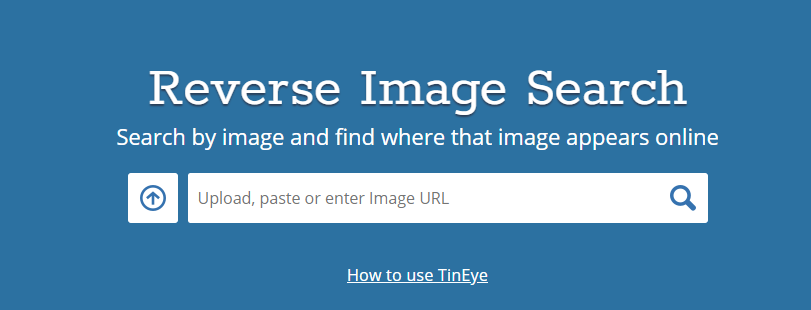
アップロードアイコンをクリックしてGIFを取り込むと、検索結果のページが表示されます。
Bing
BingにはBing Image Matchというツールが組み込まれており、画像の出典を調べられます。直感的なインターフェースを持ち、4つの方法でGIF画像逆引きを行うことができます。「写真を撮る」「画像やURLを貼り付ける」「ブラウズする」「画像を探す」の4つの方法があります。無料で簡単に使用できます。これがあれば、何度でも画像の逆引きができます。
しかし、このツールが利用できない国もあります。

「Browse 」をクリックして、検索したいGIFをアップロードします。すると、一致する結果を得られます。
Yandex
Yandexは、ロシアのYandex社が開発した検索エンジンです。コンピュータからGIFをアップロードしたり、GIFのリンクを貼り付けられます。検索結果を得た後、ファイルサイズでフィルタリングすることができます。完全に無料です。

GIF逆引きを行うには、カメラのアイコンをクリックして、コンピュータからGIFをアップロードします。または、GIFのURLを検索ボックスに貼り付けてください。
結論
GIF逆引きをするのはとても簡単です。お好きなGIF逆引きエンジンを選んで、無料でお試しください。
何か問題がありましたら、コメント欄にご記入ください。


ユーザーコメント :